Excel表格斜线一分为二操作指南
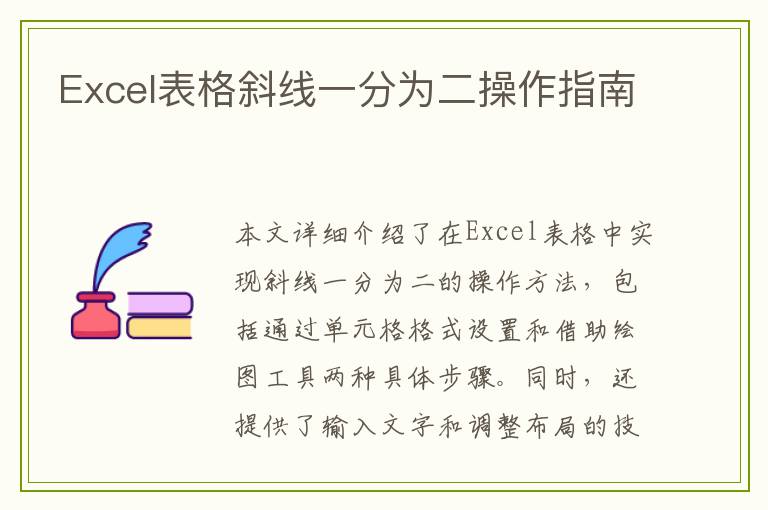
在使用Excel制作表格时,我们经常需要用到各种边框来美化表格,其中斜线边框能够更直观地展示某些数据的关系。本文将详细介绍如何在Excel表格中实现斜线一分为二的操作,帮助您轻松应对各种表格制作需求。
一、Excel表格斜线一分为二的方法
在Excel中,实现斜线一分为二的操作主要有两种方法:通过单元格格式设置和借助绘图工具。下面分别介绍这两种方法的具体步骤。
1. 通过单元格格式设置
(1)首先,打开您的Excel工作表,并选中需要添加斜线的单元格。您可以通过鼠标点击单元格进行选中,也可以通过按住鼠标左键拖动来选中多个单元格。
(2)接着,右键点击选中的单元格,在弹出的菜单中选择“设置单元格格式”。您也可以在菜单栏中选择“开始”选项卡,然后在“字体”组中找到“边框”按钮,点击它的下拉箭头,选择“其他边框”来打开设置单元格格式的对话框。
(3)在打开的对话框中,切换到“边框”选项卡。在这里,您可以看到各种线条样式和颜色选项,以及多种边框排列方式。找到并点击“斜线”图标(通常分为左斜线和右斜线),即可在单元格内添加相应方向的斜线。
(4)如果需要自定义斜线的线条样式和颜色,可以在“线条”模块中进行设置。设置完成后,点击“确定”按钮即可。
2. 借助绘图工具
如果需要对斜线进行更复杂的编辑,如调整斜线位置、长度或添加多条斜线,可以使用Excel的绘图工具。
(1)在菜单栏中选择“插入”选项卡,然后点击“形状”的下拉按钮,在展开的选项中选择“直线”。
(2)在单元格中,按住鼠标左键并拖动,按照需要的角度和位置绘制斜线。绘制完成后,可以选中线条,在“格式”选项卡中设置线条的颜色、粗细和样式等。
二、输入文字和调整布局
在添加了斜线的单元格中输入文字时,可能需要用到一些技巧来确保文字能够正确地显示在斜线的两侧。
(1)在斜线单元格中输入文字时,可以先输入一侧的文字,然后按下Alt+Enter快捷键进行换行,再输入另一侧的文字。
(2)如果文字没有自动对齐到斜线的两侧,可以使用空格键来调整文字的位置。将光标定位到需要调整的文字前,按空格键使文字向右移动。
(3)为了美观起见,还可以调整单元格的行高和列宽,以及文字的字体、字号和颜色等。
三、注意事项
(1)在使用斜线分割单元格时,要确保斜线的方向和位置符合表格的整体布局和美观要求。
(2)如果需要在多个单元格中添加相同的斜线,可以先选中这些单元格,然后进行统一的格式设置。
(3)在绘制斜线时,要尽量避免斜线与其他边框或文字重叠,以免影响表格的可读性。
四、结语
通过以上介绍,相信您已经掌握了在Excel表格中实现斜线一分为二的操作方法。无论是通过单元格格式设置还是借助绘图工具,都能轻松实现斜线的添加和编辑。在实际应用中,您可以根据表格的具体需求和美观要求来选择合适的方法。




